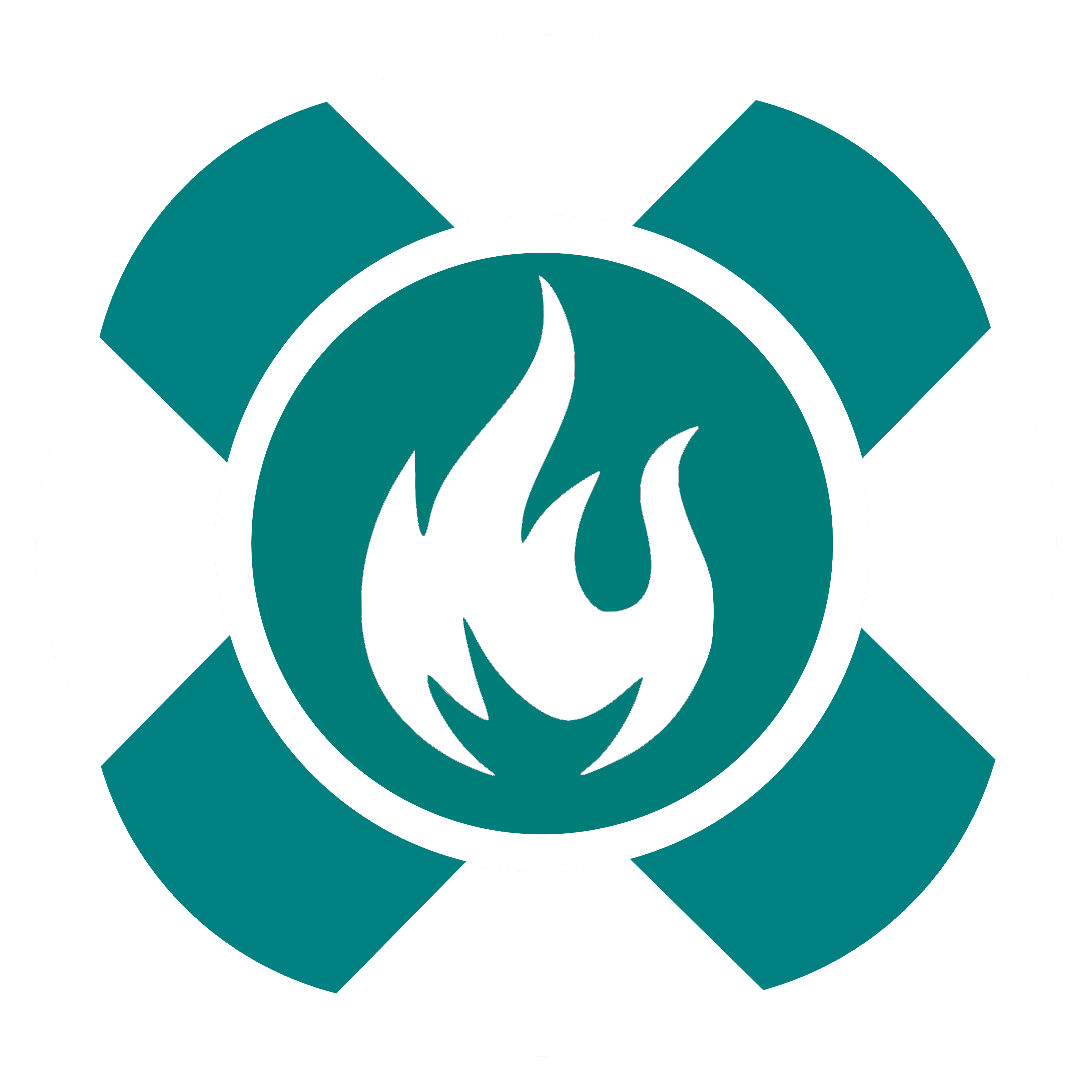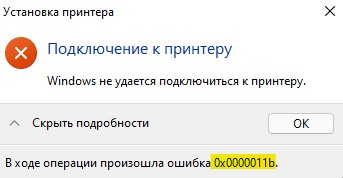Самое первое, что бросается в глаза после установки и запуска Windows 10 - это отсутствие на рабочем столе привычных ярлыков "Мой Компьютер", "Мои документы", "Корзина" и т.д. Вместо этого в глаза бросается только чистый рабочий стол и в верхнем левом углу ярлык "Корзина".
В "Этот компьютер" от Windows 10 (бывший "Мой компьютер") вообще можно попасть только по закрепленной ссылке на проводник, расположенной в панели задач рядом с меню Пуск.
После нескольких минут тыканий, по настройкам и параметрам компьютера, многие пользователи так и не находят способа отобразить правильно эти значки на рабочем столе, что создает некоторые неудобства при работе с ПК. В лучшем случае можно увидеть корявые ярлыки, которые, лично меня почему-то бесят... Особенно, когда хочешь зайти в "Управление компьютером" или через правую кнопку мыши зайти в "Свойства" системы.
Итак, как же включить эти значки:
1. На рабочем столе жмем правой кнопкой мыши и выбираем пункт "Персонализация"
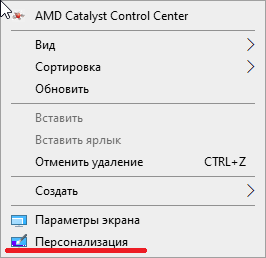
2. Попав в "Параметры" компьютера, нажимаем на пункт меню слева "Темы"
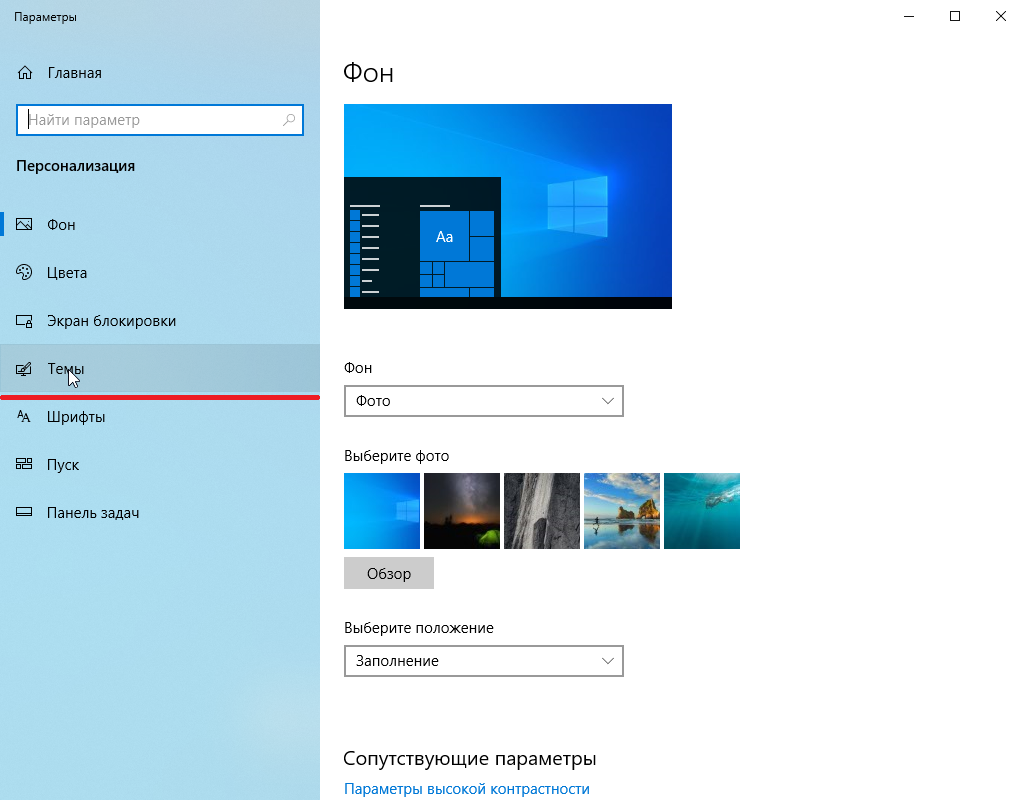
3. Не забываем после этого развернуть окно параметров компьютера на весь экран, чтобы появилось дополнительное меню справа. В меню справа выбираем пункт "Параметры значков рабочего стола" и выбираем галочками те значки, которые хотим видеть на рабочем столе и жмем "ОК"
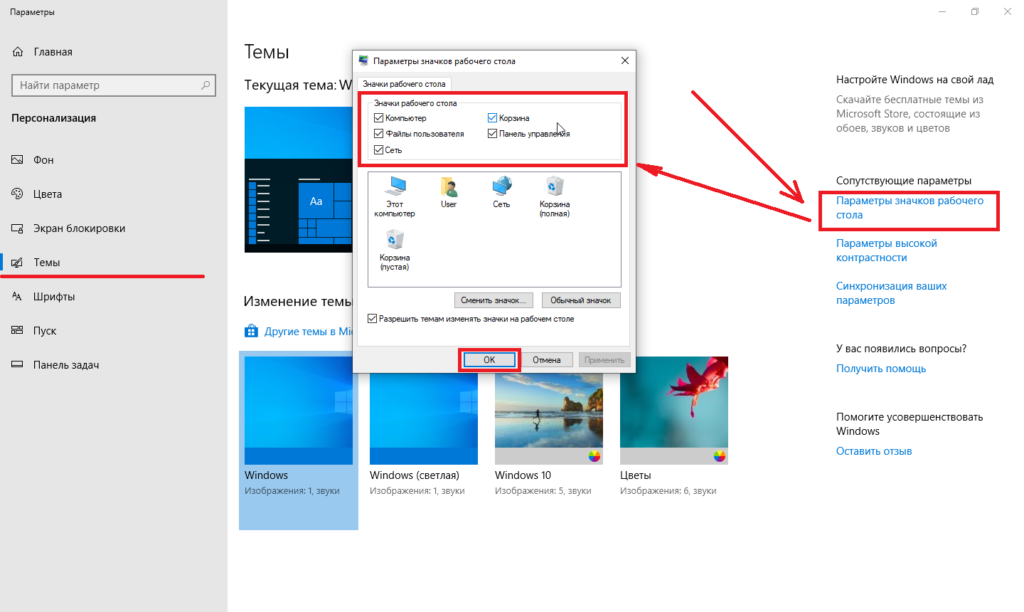
4. Переходим на рабочий стол и радуемся.
Кстати, включение значка "Панель управления" на рабочем столе позволяет без лишних манипуляций попадать в привычное классическое окно параметров системы и ее администрирования.